Win10分屏功能关闭详细教程
时间:2025-06-02 23:36:21 426浏览 收藏
Windows 10 系统的分屏功能虽然实用,但也有用户希望将其关闭。本文详细介绍了如何禁用这一功能。用户只需按下 Win + R 键打开运行窗口,输入 regedit 进入注册表编辑器,定位到 HKEY_CURRENT_USER\Control Panel\Desktop,修改 DockMoving 参数值为 0 即可轻松关闭分屏功能。
Windows 10 电脑分屏功能如何禁用?大家都知道 Windows 10 系统中有一个非常实用的分屏功能,它能让多个窗口同时显示在桌面上,并将屏幕分割成若干个相等的部分。在启用分屏功能之前,我们只能通过窗口操作实现最大化、最小化、还原以及向屏幕两侧调整布局等功能。然而,有不少用户在开启了分屏功能之后,却不知道该如何将其关闭。在这里,小编为大家介绍一种简单易行的具体操作步骤。
如何关闭 Windows 10 的分屏功能?
- 按下 win + R 键组合打开运行窗口,输入 regedit 并点击确定按钮;
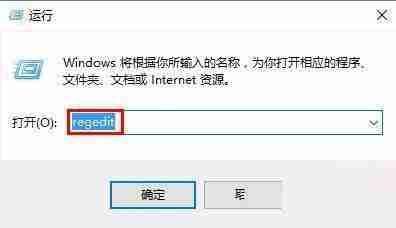
- 在注册表编辑器中依次定位到 HKEY_CURRENT_USER\\\\Control Panel\\\\Desktop,然后双击打开 DockMoving 参数;
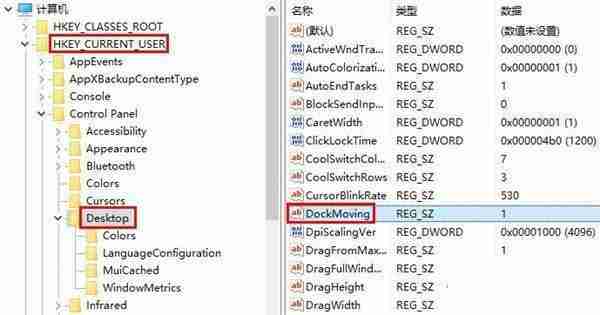
- 将其数值数据修改为 0,最后确认并退出即可完成设置。
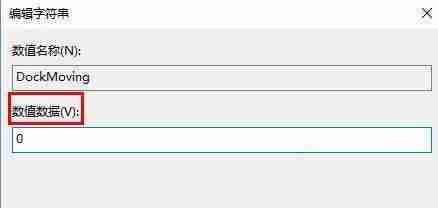
到这里,我们也就讲完了《Win10分屏功能关闭详细教程》的内容了。个人认为,基础知识的学习和巩固,是为了更好的将其运用到项目中,欢迎关注golang学习网公众号,带你了解更多关于的知识点!
相关阅读
更多>
-
501 收藏
-
501 收藏
-
501 收藏
-
501 收藏
-
501 收藏
最新阅读
更多>
-
414 收藏
-
219 收藏
-
111 收藏
-
130 收藏
-
491 收藏
-
320 收藏
-
403 收藏
-
461 收藏
-
265 收藏
-
210 收藏
-
182 收藏
-
465 收藏
课程推荐
更多>
-

- 前端进阶之JavaScript设计模式
- 设计模式是开发人员在软件开发过程中面临一般问题时的解决方案,代表了最佳的实践。本课程的主打内容包括JS常见设计模式以及具体应用场景,打造一站式知识长龙服务,适合有JS基础的同学学习。
- 立即学习 543次学习
-

- GO语言核心编程课程
- 本课程采用真实案例,全面具体可落地,从理论到实践,一步一步将GO核心编程技术、编程思想、底层实现融会贯通,使学习者贴近时代脉搏,做IT互联网时代的弄潮儿。
- 立即学习 516次学习
-

- 简单聊聊mysql8与网络通信
- 如有问题加微信:Le-studyg;在课程中,我们将首先介绍MySQL8的新特性,包括性能优化、安全增强、新数据类型等,帮助学生快速熟悉MySQL8的最新功能。接着,我们将深入解析MySQL的网络通信机制,包括协议、连接管理、数据传输等,让
- 立即学习 500次学习
-

- JavaScript正则表达式基础与实战
- 在任何一门编程语言中,正则表达式,都是一项重要的知识,它提供了高效的字符串匹配与捕获机制,可以极大的简化程序设计。
- 立即学习 487次学习
-

- 从零制作响应式网站—Grid布局
- 本系列教程将展示从零制作一个假想的网络科技公司官网,分为导航,轮播,关于我们,成功案例,服务流程,团队介绍,数据部分,公司动态,底部信息等内容区块。网站整体采用CSSGrid布局,支持响应式,有流畅过渡和展现动画。
- 立即学习 485次学习
